Wie kann ich in der Dokumentation die Raummaße ausweisen?
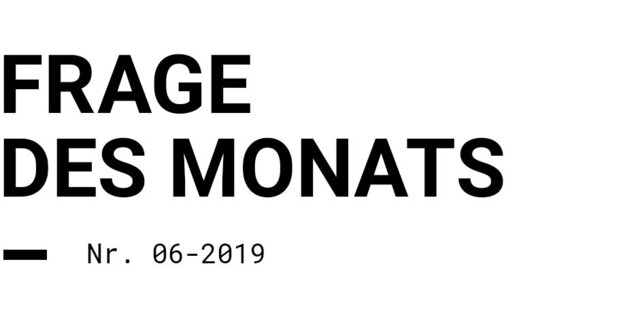
In diesem Monat erreichte unser Support-Team die folgende Frage
Wie kann ich in der Dokumentation die Raummaße ausweisen?
Am einfachsten ist es einen Workaround anzulegen, um die Dimensionen des Gebäudes/ Raumes in der Dokumentation zu erhalten.
Wie im Video, können mit Hilfe des Bemaßungstools die Gebäude-/ Raummaße angelegt werden. Anschließend kannst du eine Ansicht speichern und diese der Dokumentation hinzufügen.
Schritt für Schritt:
- Öffne den Raum o.ä., den du vermaßen möchtest in der 2D-Ansicht
- Im Modus ‚Konstruktion‘ wähle in der linken Leiste das Tool ‚Hilflinien und Beschriftung‘
- Wählen dann die Aktion ‚Bemaßungslinie zeichnen‘ in dem Menü rechts daneben
- Mit den ersten zwei Klicks in der CAD-Ansicht definiere den Start- und Endpunkt der Bemaßungslinie
- Wichtig: Bevor du mit dem dritten Klick die Aktion beendest, bestimme noch durch Bewegen der Maus die gewünschte Position der Bemaßungslinie
- Klicke anschließend auf eine freie Fläche in der CAD-Ansicht oder drücke die „Esc-Taste“, damit die Beschriftung der Bemaßung sichtbar wird.
Tipp: Zur Formatierung, wie z. B. der Textgröße, selektiere die entsprechende Bemaßungslinie in der CAD-Ansicht durch Anklicken und nutze anschließend die Funktionen im Menü links - Nachdem alles bemaßt ist, wechsele zum Tool ‚Ansichten‘
- Stelle die gewünschte 2D-Ansicht im CAD-Fenster ein und klicke auf ‚Neue Ansicht speichern‘
Tipp: Nutze die gesamte Größe des Ansichtsfensters aus. Du kannst außerdem im Menü links einen Namen für das Bild vergeben, der anschließend in der Dokumentation aufgeführt wird - Wechsel in den Modus ‚Dokumentation‘
- Wähle das Tool ‚Ausgewählte Ausgaben‘ und selektiere in eben diesem z.B. die Seite mit den ‚Ansichten‘
- Nachdem das erledigt ist, bewege den Mauszeiger zu der Option ‚Seite konfigurieren‘. Diese befindet sich unterhalb der Modi
- Wähle unter ‚Vorhandene Grafiken‘ die gespeicherte Ansicht mit den Bemaßungslinien aus. Tipp: In dem Menü kann auch der Maßstab dieser 2D-Ansicht verändert werden
- Wähle ‚Hinzufügen‘ und verlasse das Menü über die Option ‚Zurück zur Seitenansicht‘ oder die Taste F2
- Danach erscheint die Ansicht mit den Raummaßen auf der gewünschten Seite
Hier findest du weitere Hilfestellungen rund um DIALux evo